OPEL CORSA F 2020 InformДЃcijas un izklaides sistД“mas rokasgrДЃmata (in Latvian)
Manufacturer: OPEL, Model Year: 2020, Model line: CORSA F, Model: OPEL CORSA F 2020Pages: 107, PDF Size: 5.03 MB
Page 61 of 107

Ievads61Radio uztverЕЎanaRadio uztverЕЎanu var negatД«vi
iespaidot atmosfД“ras traucД“jumi, trokЕЎЕ†i, kropДјojumi un signДЃla zudumi,
kuru cД“lonis var bЕ«t:
● attāluma izmaiņas attiecībā pret raidītāju
в—Џ atstaroЕЎanДЃs izraisД«ta radioviДјЕ†u pДЃrklДЃЕЎanДЃs
в—Џ ЕЎД·Д“rЕЎДјi
AizsardzД«ba pret nozagЕЎanu
InformДЃcijas un izklaides sistД“ma ir
aprД«kota ar elektronisku droЕЎД«bas
sistД“mu, kas paredzД“ta zДЃdzД«bu
novД“rЕЎanai.
Tai pateicoties, informДЃcijas un
izklaides sistД“ma darbojas tikai jЕ«su
automaЕЎД«nДЃ un zagДјa rokДЃs tai nav
nekДЃdas vД“rtД«bas.
Page 62 of 107
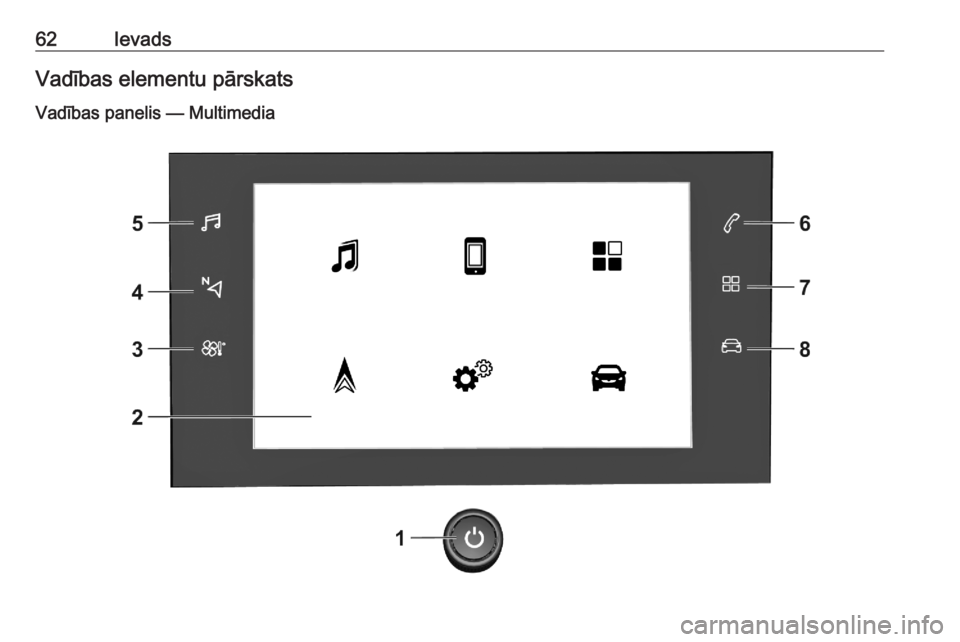
62IevadsVadības elementu pārskatsVadības panelis — Multimedia
Page 63 of 107

Ievads631).......................................... 64
Ja izslД“gts: ieslД“gt / izslД“gt
Ja ieslД“gts: izslД“gt
sistēmas skaņu
Pagriezt: regulД“t skaДјumu
2 InformДЃcijas displejs
SДЃkuma izvД“lni var atvД“rt,
pieskaroties ekrДЃnam ar
3 pirkstiem
3 h
AtvД“rt klimata izvД“lni, ja tДЃ
ir pieejama, skatiet
Д«paЕЎnieka rokasgrДЃmatu
4 c
RДЃdД«t navigДЃcijas lietotni,
kad ir aktД«va telefona
projicД“ЕЎanas izvД“lne .............79
5 b
AtvД“rt audio izvД“lni:
Radio ..................................... 73
ДЂrД“jДЃs ierД«ces (USB,
Bluetooth) .............................. 776 a
AtvД“rt telefona izvД“lni ............85
RДЃdД«t telefona projekcijas
ekrДЃnu, kad ir aktД«va
telefona projekcija .................79
7 d
AtvД“rt attД“la funkciju izvД“lni ..78
8 _
AtvД“rt automaЕЎД«nas
iestatД«jumu izvД“lni, skatiet
Д«paЕЎnieka rokasgrДЃmatuVadД«bas elementi uz stЕ«res rata
1 SRC (avots)
AtlasД«t audio avotu,
apstiprinДЃt atlasi ar A.......... 64
NospieЕѕot ilgi: izslД“gt
sistēmas skaņu
2 c / d
AtlasД«t nДЃkamo/iepriekЕЎД“jo
iestatД«to radiostaciju, kad ir aktД«vs radio ............................ 73
vai atlasД«t nДЃkamo/
iepriekšējo celiņu/attēlu,
kad ir aktД«vas ДЃrД“jДЃs ierД«ces ...77
Page 64 of 107
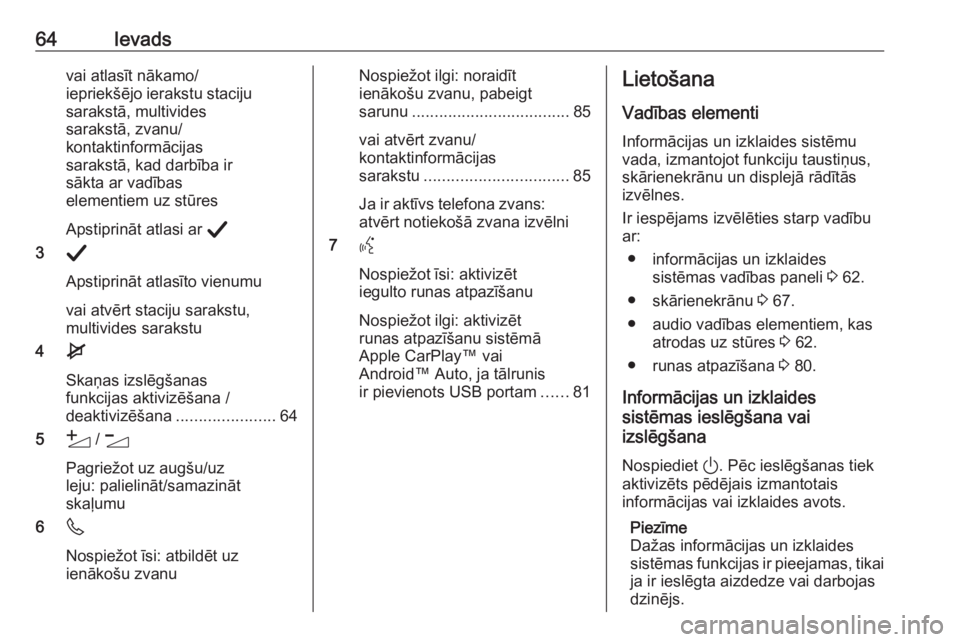
64Ievadsvai atlasД«t nДЃkamo/
iepriekЕЎД“jo ierakstu staciju
sarakstДЃ, multivides
sarakstДЃ, zvanu/
kontaktinformДЃcijas
sarakstДЃ, kad darbД«ba ir
sДЃkta ar vadД«bas
elementiem uz stЕ«res
ApstiprinДЃt atlasi ar A
3 A
ApstiprinДЃt atlasД«to vienumu
vai atvД“rt staciju sarakstu,
multivides sarakstu
4 e
Skaņas izslēgšanas
funkcijas aktivizД“ЕЎana /
deaktivizД“ЕЎana ......................64
5 Y / Z
PagrieЕѕot uz augЕЎu/uz
leju: palielinДЃt/samazinДЃt
skaДјumu
6 6
NospieЕѕot Д«si: atbildД“t uz
ienДЃkoЕЎu zvanuNospieЕѕot ilgi: noraidД«t
ienДЃkoЕЎu zvanu, pabeigt
sarunu ................................... 85
vai atvД“rt zvanu/
kontaktinformДЃcijas
sarakstu ................................ 85
Ja ir aktД«vs telefona zvans:
atvД“rt notiekoЕЎДЃ zvana izvД“lni
7 Y
NospieЕѕot Д«si: aktivizД“t
iegulto runas atpazД«ЕЎanu
NospieЕѕot ilgi: aktivizД“t
runas atpazД«ЕЎanu sistД“mДЃ
Apple CarPlayв„ў vai
Androidв„ў Auto, ja tДЃlrunis
ir pievienots USB portam ......81LietoЕЎana
VadД«bas elementi InformДЃcijas un izklaides sistД“mu
vada, izmantojot funkciju taustiņus,
skДЃrienekrДЃnu un displejДЃ rДЃdД«tДЃs
izvД“lnes.
Ir iespД“jams izvД“lД“ties starp vadД«bu ar:
в—Џ informДЃcijas un izklaides sistД“mas vadД«bas paneli 3 62.
в—Џ skДЃrienekrДЃnu 3 67.
в—Џ audio vadД«bas elementiem, kas atrodas uz stЕ«res 3 62.
в—Џ runas atpazД«ЕЎana 3 80.
InformДЃcijas un izklaides
sistД“mas ieslД“gЕЎana vai
izslД“gЕЎana
Nospiediet ). PД“c ieslД“gЕЎanas tiek
aktivizД“ts pД“dД“jais izmantotais
informДЃcijas vai izklaides avots.
PiezД«me
DaЕѕas informДЃcijas un izklaides
sistД“mas funkcijas ir pieejamas, tikai ja ir ieslД“gta aizdedze vai darbojas
dzinД“js.
Page 65 of 107

Ievads65AutomДЃtiskДЃ izslД“gЕЎanДЃs
Ja informДЃcijas un izklaides sistД“ma ir
ieslД“gta, nospieЕѕot ), kamД“r ir
izslД“gta aizdedze, tДЃ tiek atkal
automДЃtiski izslД“gta, kad tiek
aktivizД“ts Eco reЕѕД«ms.
SkaДјuma regulД“ЕЎana
Pagrieziet ). DisplejДЃ parДЃdДЃs
paЕЎreizД“jais skaДјums.
Kad informДЃcijas un izklaides sistД“ma
tiek ieslД“gta, ir iestatД«ts pД“dД“jais
izmantotais skaДјums.
ДЂtrumu kompensД“joЕЎa skaДјuma
regulД“ЕЎana
Kad ir aktivizД“ta ДЃtrumu
kompensД“joЕЎДЃ skaДјuma regulД“ЕЎana 3 70, skaДјums braukЕЎanas laikДЃ tiek
automДЃtiski pielДЃgots ДЃtrumam, lai
kompensД“tu satiksmes un vД“ja
radД«tus trokЕЎЕ†us.
Skaņas izslēgšana (mute) Nospiediet ), lai izslēgtu
informДЃcijas un izklaides sistД“mas
skaņu.Lai atceltu skaņas izslēgšanas
funkciju, vД“lreiz nospiediet ). Tiek
atkal iestatД«ts pД“dД“jais atlasД«tais
skaДјums.
DarbД«bas reЕѕД«mi
Audio multivide
Nospiediet b, lai atvД“rtu pД“dД“jДЃ
atlasītā audio režīma galveno izvēlni.Multivides avota maiņa
Atlasiet SOURCES (AVOTI) , lai
atvД“rtu multivides avota atlasД«ЕЎanas
izvД“lni.PiezД«me
Skatiet detalizД“tu aprakstu par
izvēlņu vadību skārienekrānā
3 67.
Atlasiet vajadzД«go multivides avotu.
Skatiet detalizД“tu aprakstu: в—Џ Radio funkcijas 3 73.
в—Џ ДЂrД“jДЃs ierД«ces 3 78.
Telefons
Lai varД“tu lietot telefona funkciju, ir
jДЃizveido savienojums starp
informДЃcijas un izklaides sistД“mu un
mobilo telefonu.
Skatiet detalizД“tu aprakstu par
Bluetooth savienojuma
sagatavoЕЎanu un izveidi starp
informДЃcijas un izklaides sistД“mu un
mobilo telefonu 3 83.
Ja ir pievienots mobilais telefons,
nospiediet a, lai atvД“rtu telefona
funkcijas galveno izvД“lni.
Page 66 of 107
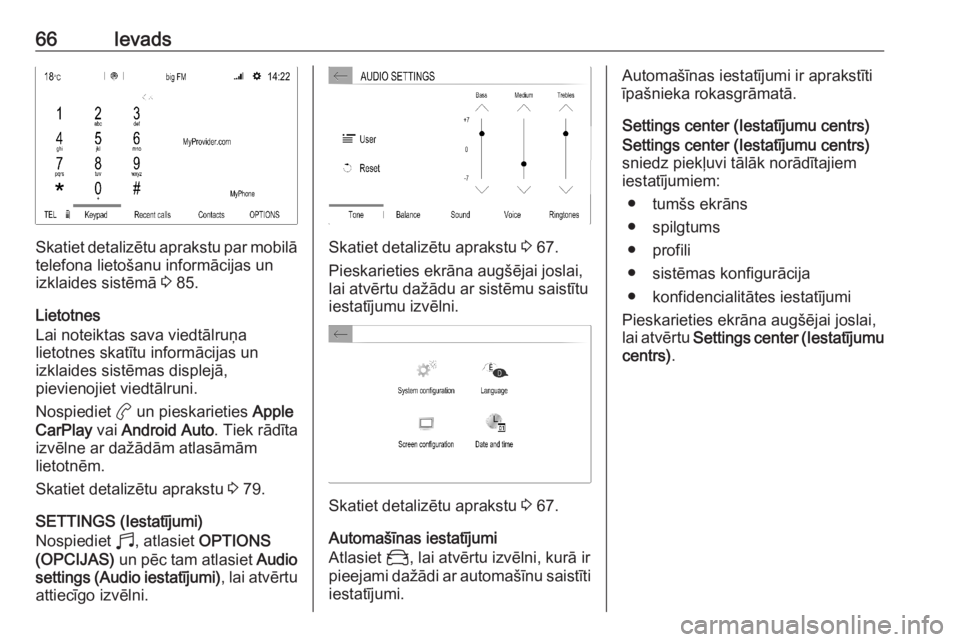
66Ievads
Skatiet detalizД“tu aprakstu par mobilДЃtelefona lietoЕЎanu informДЃcijas un
izklaides sistД“mДЃ 3 85.
Lietotnes
Lai noteiktas sava viedtālruņa
lietotnes skatД«tu informДЃcijas un
izklaides sistД“mas displejДЃ,
pievienojiet viedtДЃlruni.
Nospiediet a un pieskarieties Apple
CarPlay vai Android Auto . Tiek rДЃdД«ta
izvД“lne ar daЕѕДЃdДЃm atlasДЃmДЃm
lietotnД“m.
Skatiet detalizД“tu aprakstu 3 79.
SETTINGS (IestatД«jumi)
Nospiediet b, atlasiet OPTIONS
(OPCIJAS) un pД“c tam atlasiet Audio
settings (Audio iestatД«jumi) , lai atvД“rtu
attiecД«go izvД“lni.Skatiet detalizД“tu aprakstu 3 67.
Pieskarieties ekrДЃna augЕЎД“jai joslai,
lai atvД“rtu daЕѕДЃdu ar sistД“mu saistД«tu iestatД«jumu izvД“lni.
Skatiet detalizД“tu aprakstu 3 67.
AutomaЕЎД«nas iestatД«jumi
Atlasiet _, lai atvД“rtu izvД“lni, kurДЃ ir
pieejami daЕѕДЃdi ar automaЕЎД«nu saistД«ti iestatД«jumi.
AutomaЕЎД«nas iestatД«jumi ir aprakstД«tiД«paЕЎnieka rokasgrДЃmatДЃ.
Settings center (IestatД«jumu centrs)
Settings center (IestatД«jumu centrs)
sniedz piekДјuvi tДЃlДЃk norДЃdД«tajiem
iestatД«jumiem:
в—Џ tumЕЎs ekrДЃns
в—Џ spilgtums
в—Џ profili
в—Џ sistД“mas konfigurДЃcija
в—Џ konfidencialitДЃtes iestatД«jumi
Pieskarieties ekrДЃna augЕЎД“jai joslai,
lai atvД“rtu Settings center (IestatД«jumu
centrs) .
Page 67 of 107

Pamatfunkcijas67PamatfunkcijasPamatfunkcijas............................ 67
Skaņas tembra iestatījumi ............ 69
SkaДјuma iestatД«jumi ......................70
SistД“mas iestatД«jumi .....................70Pamatfunkcijas
InformДЃcijas un izklaides sistД“mas displejam ir skДЃrienjutД«ga virsma, kassniedz iespД“ju tieЕЎi mijiedarboties ar
displejДЃ redzamajiem vadД«bas
elementiem.UzmanД«bu
Nelietojiet skДЃrienekrДЃna vadД«bai
asus vai cietus priekЕЎmetus,
piemД“ram, lodД«ЕЎu pildspalvas,
zД«muДјus vai lД«dzД«gus priekЕЎmetus.
Izvēlņu vadība
Ekrāna taustiņa vai izvēlnes vienuma atlasīšana vai aktivizēšana
Pieskarieties ekrāntaustiņam vai
izvД“lnes vienumam.
Tiek aktivizД“ta attiecД«gДЃ sistД“mas
funkcija vai tiek parādīts ziņojums vai
apakЕЎizvД“lne ar papildu opcijДЃm.
Ekrāntaustiņi 3, & un A/OK
Lietojot izvД“lnes, attiecД«gajДЃ
apakЕЎizvД“lnД“ pieskarieties 3 vai
& , lai atgrieztos nДЃkamajДЃ
augstДЃkajДЃ izvД“lnes lД«menД«.
Page 68 of 107

68PamatfunkcijasJa nav redzams ekrāntaustiņš 3
vai &, ir atvД“rts attiecД«gДЃs izvД“lnes
augЕЎД“jais lД«menis.
Dažos ekrānos pēc izvēlnes vienumu atlasīšanas vai iestatījumu maiņas ir
jДЃpieskaras pogai A/OK . PretД“jДЃ
gadД«jumДЃ visas veiktДЃs atlases vai
iestatД«jumi tiks zaudД“ti.
Saraksta ritinДЃЕЎana
Ja visus vienumus nevar attД“lot
ekrДЃnДЃ, saraksts jДЃritina.
Lai ritinДЃtu izvД“lnes vienumu
sarakstu, varat veikt jebkuru no ЕЎД«m darbД«bДЃm:
в—Џ Novietojiet pirkstu jebkurДЃ ekrДЃna vietДЃ un pДЃrvietojiet to uz
augЕЎu vai uz leju.
PiezД«me
Spiedienam jДЃbЕ«t nemainД«gam, un
pirksts ir jДЃpДЃrvieto ar nemainД«gu
ДЃtrumu.
в—Џ Pieskarieties S vai R
ritinДЃЕЎanas joslas augЕЎДЃ vai
apakЕЎДЃ.
в—Џ Pieskarieties jebkurДЃ ritjoslas vadoЕЎДЃs lД«nijas vietДЃ.
в—Џ Ar pirkstu pДЃrvietojiet ritjoslas slД«dni uz augЕЎu un uz leju.
Saraksta atjauninДЃЕЎana
Pieskarieties U, lai manuДЃli
atjauninДЃtu sarakstus, piemД“ram,
staciju sarakstu.
Ievades lauki un tastatЕ«ras
Ievades lauki ir apzД«mД“ti ar >.
Pieskarieties ievades laukam, lai
atvД“rtu tastatЕ«ru un ievadД«tu tekstu
vai ciparus.AtkarД«bДЃ no paЕЎlaik aktД«vДЃs
lietojumprogrammas vai funkcijas tiek
rДЃdД«tas daЕѕДЃdas tastatЕ«ras.TastatЕ«ras teksta ievadei
Teksta ievades tastatЕ«rДЃm var bЕ«t
vairДЃki ievades lauki. Lai iespД“jotu
teksta ievades lauku, pieskarieties tam.
Lai ievadД«tu rakstzД«mi, pieskarieties
attiecīgajam ekrāntaustiņam. To
atlaiЕѕot, tiek ievadД«ta rakstzД«me.
Pieskarieties burta ekrāntaustiņam
un turiet, lai skatД«tu ar to saistД«tos
burtus uznirstoЕЎajДЃ izvД“lnД“. Atlaidiet
un pД“c tam atlasiet vajadzД«go burtu.
Lai pДЃrslД“gtu uz simbolu tastatЕ«ru,pieskarieties 0..#.
Lai pДЃrslД“gtu atpakaДј uz burtu
tastatЕ«ru vai pДЃrslД“gtu lielos un
mazos burtus, pieskarieties Aa.
Lai pДЃrslД“gtu burtu tastatЕ«ru starp
parasto kДЃrtД«bu un alfabД“tisko kДЃrtД«bu, pieskarieties M.
Lai dzД“stu pД“dД“jo ievadД«to rakstzД«mi
vai simbolu, pieskarieties T.
Page 69 of 107

Pamatfunkcijas69IestatД«juma regulД“ЕЎana
Lai pielДЃgotu iestatД«jumu kДЃ ilustrДЃcijДЃattД“lotajДЃ piemД“rДЃ, varat pД“c izvД“les
rД«koties ЕЎДЃdi:
в—Џ Pieskarieties P vai Q.
в—Џ Pieskarieties jebkurДЃ lД«nijas vietДЃ.
в—Џ PДЃrvietojiet slД«dni ar pirkstu.
Skaņas tembra iestatījumi Nospiediet b, atlasiet OPTIONS
(OPCIJAS) un pД“c tam atlasiet
AUDIO SETTINGS (AUDIO
IESTATДЄJUMI) .
Ir pieejami vairДЃki iepriekЕЎ definД“ti
iestatījumi, ar kuriem skaņas tembru
var optimizД“t konkrД“tam mЕ«zikas
stilam (piemД“ram, Pop-Rock
(PopmЕ«zika/roks) vai Classical
(Klasika) ).
Lai skaņas tembru pielāgotu
individuДЃli, atlasiet User (LietotДЃjs).
PД“c nepiecieЕЎamД«bas mainiet
iestatД«jumus.
PiezД«me
Ja mainД«siet iestatД«jumus kДЃdam iepriekЕЎ definД“tam iestatД«jumam,
piemД“ram, Pop-Rock (PopmЕ«zika/
roks) , ЕЎie iestatД«jumi tiks lietoti
iestatД«jumam User (LietotДЃjs) vai
Personalised (PersonalizД“ts) .
SkaДјuma sadalД«jums
Atlasiet cilni Balance (Skaņas
sadalД«jums) .
Ir pieejami vairДЃki iepriekЕЎ definД“ti
iestatД«jumi, ar kuriem var pielДЃgot
skaДјuma sadalД«jumu automaЕЎД«nДЃ
(piemД“ram, All passengers (Visi
pasaЕѕieri) vai Front only (Tikai
priekЕЎДЃ) ).
Lai mainД«tu paЕЎreizД“jo iestatД«jumu,
piemД“ram, All passengers (Visi
pasaЕѕieri) , atlasiet ЕЎo iestatД«jumu un
pД“c tam parДЃdД«tajДЃ sarakstДЃ atlasiet
vajadzД«go jauno iestatД«jumu.
Varat arД« individuДЃli pielДЃgot iepriekЕЎ
definД“tos iestatД«jumus.
Page 70 of 107

70PamatfunkcijasLai definД“tu to pasaЕѕieru salona
punktu, kurДЃ skaДјuma lД«menis ir
visaugstДЃkais, ilustrДЃcijДЃ, kas ir
redzama ekrДЃna labajДЃ pusД“,
pДЃrvietojiet kursoru uz vajadzД«go
punktu.
Lai atjaunotu rЕ«pnД«cas noklusД“juma
iestatД«jumus, atlasiet h.
SkaДјuma iestatД«jumi
Nospiediet b, atlasiet OPTIONS
(OPCIJAS) un pД“c tam atlasiet
AUDIO SETTINGS (AUDIO
IESTATДЄJUMI) . PД“c tam atlasiet cilni
Sound (Skaņa) .
Skāriena skaņas signāls
Ja pieskāriena skaņas signāla
funkcija ir aktivizēta, katrs pieskāriens ekrāntaustiņam vai izvēlnes
vienumam tiek apstiprinДЃts ar
pīkstiena skaņu.
Lai pielДЃgotu pieskДЃriena pД«kstiena
skaДјumu, aktivizД“jiet Touch tones
(PieskДЃrienu signДЃli) un pД“c tam
pielДЃgojiet iestatД«jumu.ДЂtrumu kompensД“joЕЎa skaДјuma
regulД“ЕЎana
AktivizД“jiet vai deaktivizД“jiet Volume
linked to speed (SkaДјums ir saistД«ts ar
ДЃtrumu) .
Ja ЕЎД« funkcija ir aktivizД“ta,
informДЃcijas un izklaides sistД“mas
skaДјums tiek automДЃtiski pielДЃgots, lai braukЕЎanas laikДЃ kompensД“tu ceДјa un vД“ja troksni.
Runas izvade Atlasiet cilni Voice (Balss) .
PielДЃgojiet visu sistД“mas runas
izvades skaņu skaļumu.
Zvana signДЃls
Atlasiet cilni Ringtones (Zvana
signДЃli) .
PielДЃgojiet ienДЃkoЕЎo zvanu signДЃla skaДјumu.
SistД“mas iestatД«jumi
Pieskarieties ekrДЃna augЕЎД“jai joslai,
lai atvД“rtu Settings center (IestatД«jumu
centrs) .
SistД“mas konfigurД“ЕЎana
Atlasiet System configuration
(SistД“mas konfigurДЃcija) , lai veiktu
noteiktu pamata konfigurДЃciju,
piemД“ram:
● Pielāgojiet temperatūras vai degvielas patēriņa mērvienību
attД“lojumu.
в—Џ Atiestatiet sistД“mas konfigurДЃciju
uz rЕ«pnД«cas noklusД“juma
vД“rtД«bДЃm.
в—Џ Atjauniniet instalД“to programmatЕ«ras versiju.
в—Џ PielДЃgojiet konfidencialitДЃtes iestatД«jumus bojДЃjumu zvaniem.